飞猪旅行如何删除乘机人 删掉信息方法教程
- WBOYWBOYWBOYWBOYWBOYWBOYWBOYWBOYWBOYWBOYWBOYWBOYWB转载
- 2024-02-12 12:00:111349浏览
php小编柚子为您介绍飞猪旅行如何删除乘机人的方法。在旅行预订过程中,有时候我们可能需要修改或删除已添加的乘机人信息。删除乘机人信息非常简单,只需按照以下教程操作即可。首先,打开飞猪旅行APP并登录您的账号。然后,在首页找到“我的订单”选项并点击进入。在订单列表中找到需要删除乘机人的订单,点击进入订单详情页。在详情页中,找到乘机人信息部分,点击进入乘机人编辑页面。在编辑页面中,找到需要删除的乘机人信息,点击“删除”按钮。确认删除后,该乘机人信息将被成功删除。通过以上简单的操作,您可以轻松删除飞猪旅行中的乘机人信息。
一、打开飞猪旅行软件,点击右下角【我的】
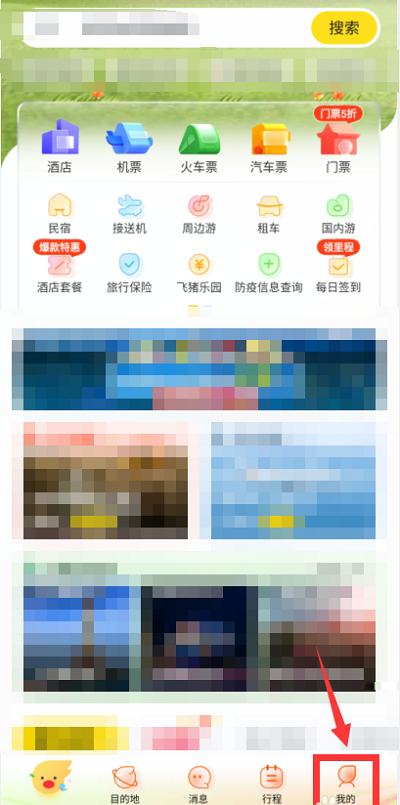
二、进入界面后点击【我的工具】中的【常用信息】
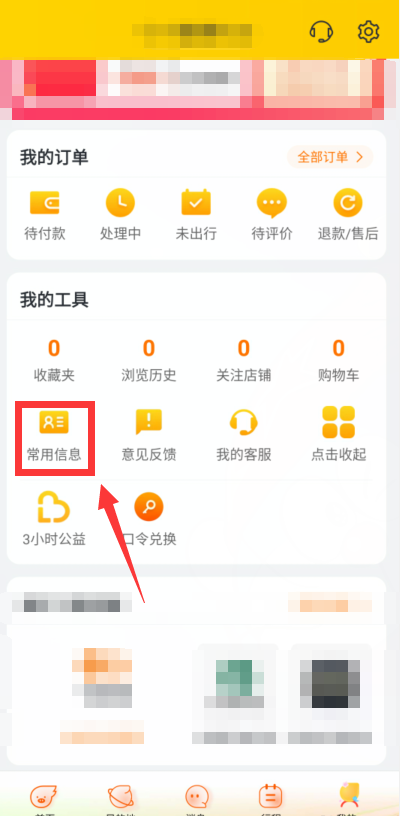
三、进入【常用信息】界面后,可以找到乘机人信息,这时候长按【个人信息】
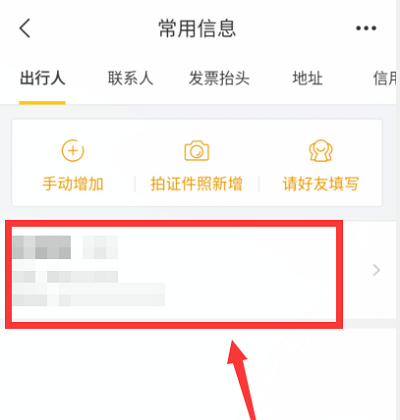
四、点击信息右侧的【删除】按钮即可
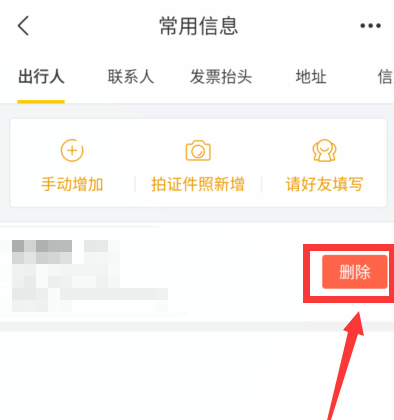
在“乘机人信息”删除后,后续如果想要为该乘机人订购机票需重新填写。以上就是我给大家带来的飞猪旅行相关教程,希望能帮到大家。
以上是飞猪旅行如何删除乘机人 删掉信息方法教程的详细内容。更多信息请关注PHP中文网其他相关文章!
声明:
本文转载于:downxia.com。如有侵权,请联系admin@php.cn删除

